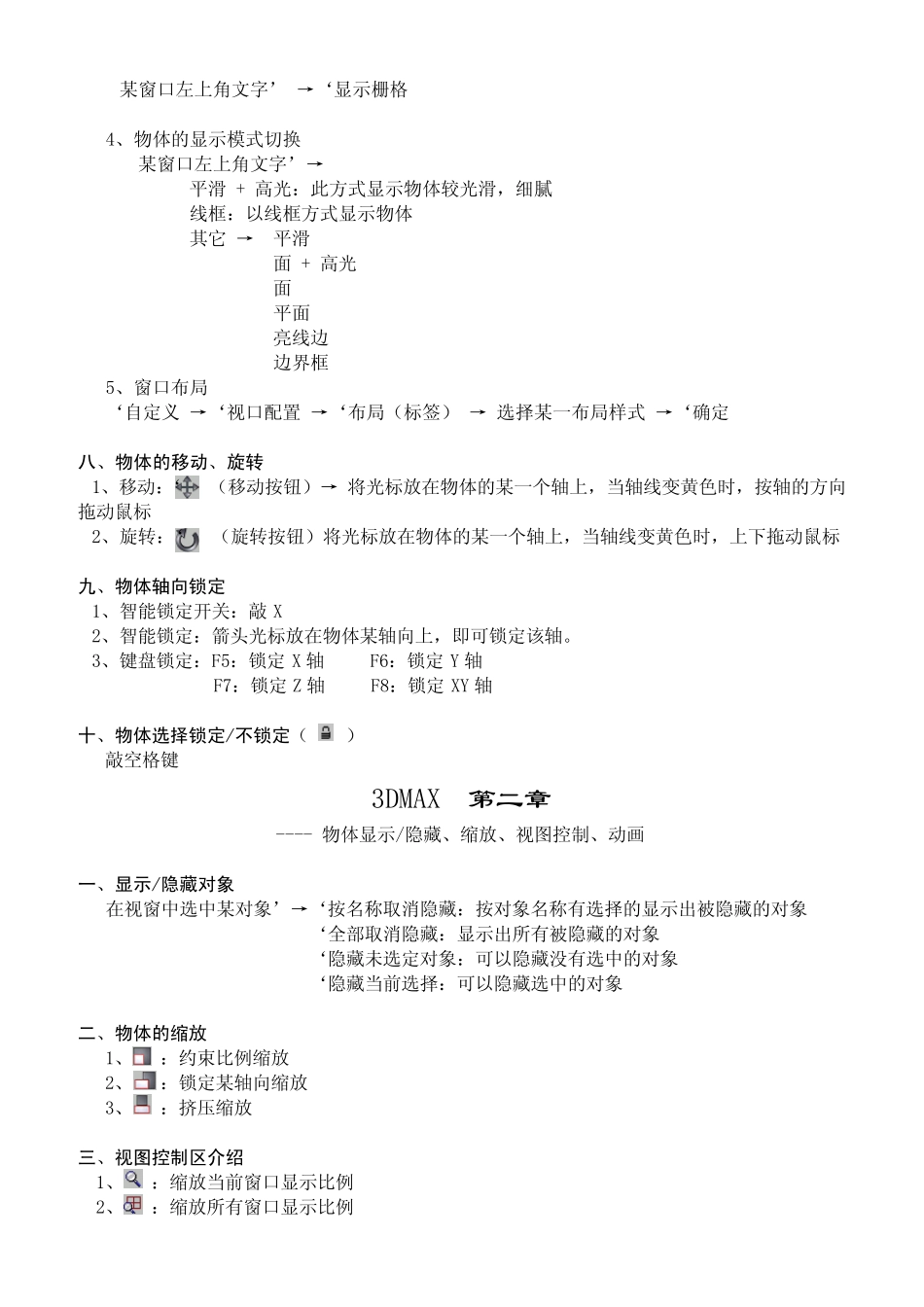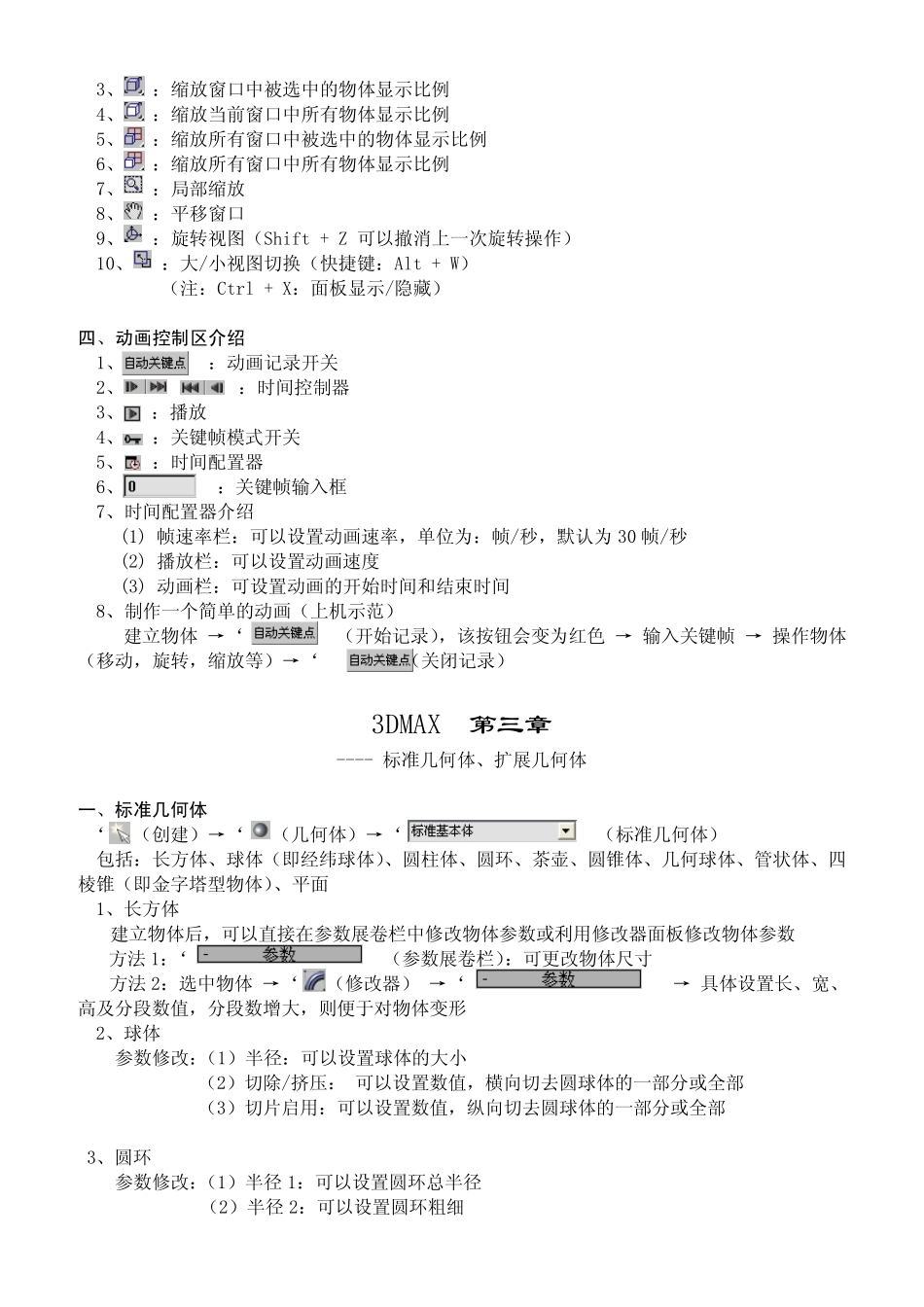3DMAX 第一章 --- 视窗介绍、对象的移动、旋转 一、3DMAX 简介: 3DMAX 是由 Autodesk 公司出品的强大的三维动画设计软件,广泛应用于商业、教育影视娱乐、广告制作、建筑(装饰)设计、多媒体制作等 二、3DMAX 窗口的组成 1、标题栏 2、菜单栏 3、工具栏 4、命令面板 5、状态栏 7、视图区 8、视图控制区 9、动画控制区 (注1:工具栏按钮右下角有黑三角符号,表示该按钮包括多个工具 注2:箭头光标放在工具栏边缘处,光标变为手的形状时,可以移动工具栏) 二、恢复初始工具栏布局 ‘自定义(菜单)→‘还原为启动布局 三、保存自定义工具栏布局 作用:可设置自己喜爱的主界面风格,便于建模设计 ‘设置好主界面 →‘自定义(菜单)→‘保存自定义 UI 方案 → 输入新的界面方案名称 → 选择保存位置 →‘保存(按钮) 四、装入自定义工具栏布局 ‘自定义(菜单) → ‘加载自定义 UI 方案 → 选择自己保存过的界面方案名称 → ‘打开(按钮) 五、复位视窗布局 ‘文件(菜单)→‘重置 六、命令面板简介 包括:1、 (创建):可创建二维、三维、灯光等物体 2、 (修改):可更改物体尺寸参数及使物体变形 3、 (分层):可更改物体轴心位置 4、 (显示):可显示/隐藏 物体 七、视图区简介 1、默 认 视图窗有4 个:① 顶 视图 ② 前 视图 ③ 左 视图 ④ 透 视图 2、窗口 的激 活 箭头光标在某 窗口 内 单击 左 键 或 右键 3、窗口 的切 换 方法 1:激 活 某 窗口 → 敲 字 母 方法 2:某 窗口 左 上 角文字 ’ →‘视窗 →‘前 面的(或 ‘左 面的 等) 字 母 如 下:T=Top(顶 视图) F=Front(前 视图) L=Left(左 视图) P=Perspective(透 视图) C=Camera(摄 像 机 视图) Shift+$=Spot(聚 光灯视图) 3、显示/隐藏 窗口 栅 格栏(G) 某窗口左上角文字’ →‘显示栅格 4、物体的显示模式切换 某窗口左上角文字’→ 平滑 + 高光:此方式显示物体较光滑,细腻 线框:以线框方式显示物体 其它 → 平滑 面 + 高光 面 平面 亮线边 边界框 5、窗口布局 ‘自定义 →‘视口配置 →‘布局(标签) → 选择某一布局样式 →‘确定 八、物体的移动、旋转 1、移动:‘ (移动按钮)→ 将光标放在物体的某一个轴上,当轴线变黄色时,按轴的方向拖动鼠标 2、旋转:‘ (旋转按钮)将光标放在...